Почему ко мне не могут дозвониться по скайпу: Почему я не получаю звонки на свой номер Skype? | Поддержка Skype
Что делать, если не проходят звонки в Скайпе (версии Modern, Classic)
Для чего Скайп постоянно работает в фоновом режиме и не выгружается, если только вы не выйдете намеренно? Правильно, чтобы программа могла в любой момент получать сообщения и звонки. Поэтому вдвойне обидно, если вам не могут дозвониться, а вы получаете сообщения «Абонент пытался…» Посмотрим, почему в Скайпе не проходит звонок вызова.
Устранение проблемы
Причиной могут быть неверные (для вашей ситуации) настройки разрешений. Тогда другие пользователи могут и правда натыкаться на вечный «отбой» от вас. Техническая поддержка рекомендует следующее.
Для «плиточной» версии:
- Нажмите на иконку контекстного меню.
- В открывшейся форме выберите пункт настроек.

- Деактивируйте опцию переадресации звонков, если она включена.
- Это же сделайте с пунктом «Разрешить только…».

- Закройте окно параметров.
Для Skype for Desktop:
- Выберите в главном меню раздел «Инструменты», а в нём подраздел «Настройки…».
- Откройте вкладку «Безопасность».
- Пролистайте до пункта «Принимать звонки…» и выберите опцию «От кого угодно».
 Если она и так активна, переключите на «Только от…», затем подождите несколько минут и переключитесь обратно.
Если она и так активна, переключите на «Только от…», затем подождите несколько минут и переключитесь обратно. - Сохраните изменения.
Для OS X инструкция примерно совпадает с предыдущей. Раздел «Безопасность» в этой версии Скайпа называется «Конфиденциальность», но порядок действий полностью соответствует.
Рекомендуем также убедиться, что звонивший пользователь не находится в вашем чёрном списке. Для этого найдите в настройках раздел «Управление заблокированными контактами».
Если дело не в Скайпе
Проверьте также следующие параметры, из-за которых вы можете пропускать звонки:
- Настройки соединения. Если оно нестабильно или отсутствует, то сообщения, что вам звонили, будут приходить к вам лишь постфактум.
- Настройки звука. Проверьте, не отключены ли звуки на вашем компьютере вообще, а также работоспособна ли звуковая плата. Убедитесь в системном микшере, что уровень громкости программы Скайп не убран в ноль. Если звук неправильно настроен, то вы просто можете не услышать пришедший звонок.
Надеемся, эти инструкции помогли и вам, и вашим собеседникам достучаться друг до друга.
Читайте так же:
Почему скайп не звонит и не принимает звонки: решение проблемы.
Популярная программа Skype привлекает своих абонентов удивительными возможностями, среди которых – отличная видеосвязь с родными и близкими людьми, обмен мультимедийными файлами любого формата, переписка с остальными пользователями с помощью мгновенных и смс сообщений, а также бесплатные звонки на мобильные и стационарные телефоны.
И все эти преимущества предоставляются на постоянной основе без какой-либо абонентской платы и ограничений во времени и пространстве. Однако, многие клиенты данного удобного сервиса иногда сталкиваются с проблемой, при которой Skype может не совершать или же категорически отказывается принимать звонки от остальных абонентов Skype.
Самые распространенные причины неполадок со звонками в программе Skype
Если вас интересует вопрос: почему скайп не звонит, то его ответ оказывается предельно простым и понятным. Так как профессионалы считают, что к проблемам, связанным с отсутствием возможности в совершении исходящих и приеме входящих звонков, приводят такие основные причины:
- чаще всего нет входящего звонка в скайпе, если текущая версия Skype, установленная на вашем компьютере уже устарела или же в настройках Skype отсутствует возможность получения обновлений в автоматическом режиме;
- проблемы со стойким доступом к сети интернет или же недостаточная скорость текущего соединения;
установленный на компьютере антивирус или же файрвол препятствует адекватной работе программы Skype; - присутствие устаревших системных пакетов в программном обеспечении компьютера;
- неполадки в настройках трансляции звука и видео для программы Skype.
Важно: элементарным способом решения любых проблем работы Skype – перезагрузка компьютера и программы.
Что делать, если не принимает звонки скайп
Для того, чтобы быстро и действенно уладить проблемы с управлением входящими и исходящими звонками, стоит попробовать выполнить ряд таких действий:
- посетить сайт разработчиков программы Skype и отыскать самую последнюю версию Skype, которая
- будет идеально подходить для вашего компьютерного устройства;
проверить соединение с интернетом и качество связи.Важно: если вы обнаружили, что причины поломок связаны с работой интернета, лучше всего обратиться за помощью к сотруднику вашей интернет компании.
- открыть настройки действующего антивируса и, при наличии – файрвола. В данном окне вам стоит внести в список исключений для доступа к интернету и обновлениям программу Skype;
- посетить сайт Microsoft, на котором вы можете подобрать подходящий пакет обновлений для вашего операционной системы. После скачивания всех файлов на ваш компьютер, вам стоит их установить и перезагрузить компьютер и Skype заново;
- тщательно проверить, что в настройках передачи звука и видео в основном разделе Skype установлены такие параметры, которые позволяют транслировать данные на высоком качестве.
Таким образом, проблемы с приемом и совершением звонков в популярной программе Skype – это достаточно частое явление, причиной возникновения которого может послужить устаревание текущей версии Skype, программного обеспечения или же наличие специфических программ, которые ограничивают полноценные действия Skype. Однако, для их решения существуют достаточно простые и эффективные способы.
Невозможно звонить и не слышен гудок в Skype для Windows
Пока нет достоверных данных, но кажется некоторые пользователи Скайпа для Windows сталкивались с необычной проблемой — они не могут совершить аудиозвонки или видеозвонки за рубежом (по крайнее мере, во всех известные мне случаи собеседники находились в разных странах). Стоит отметить, что другие возможности, в том числе отправка мгновенных сообщений и передача файлов, работают без каких-либо проблем.
Происходит это примерно так (хотя, полагаю возможны различные сценарии): при попытке совершить видеозвонок, показывается надпись «Соединение…», потом, секунд через 20, Скайп предлагает оставить видеосообщение, после чего, пытается соединить с собеседником ещё где-то ~50 секунд и наконец сбрасывается звонок, якобы «Абонент *** не отвечает». С аудиозвонками происходит примерно тоже самое, только в этом случае, Скайп не предлагает оставить видеосообщение. Ещё в обоих случаях, пользователь который звонит не слышит гудков, а тот который должен его принимать, не видит уведомления о входящем звонке. Другая особенность этого бага, это то что нельзя совершить тестовый звонок (то есть, звонить пользователю echo123).
В некоторых случаев отвечает автоответчик, и говорит что:
Человек, которому вы пытаетесь позвонить, временно недоступен. Пожалуйста, оставьте ваше сообщение после сигнала.
Что ещё известно об этой ошибке:
- Появляется если используется прокси.
- Возникает из-за некоторых антивирусных программ.
- Иногда можно решить проблему просто отключив Переводчик Skype.
- Если используется тот-же аккаунт на несколько устройств, звонок поступает на те устройства, где не установлен Windows.
Подтверждаю, у меня возникает эта ошибка
Количество пользователей, подтверждающих ошибку: ???
Как я понял, хоть ошибка не затрагивает всех пользователей, многие сталкивались с ней и скорее всего проблема имеет глобальный масштаб. Но пока разработчики не выпустят исправление, предлагаю вам временную инструкцию о том как решить эту ошибку.
Как исправить проблему?
Для начала нужно определить на чьей стороне возникает ошибка. Для этого оба собеседника должны попытаться совершить тестовый звонок — кто не слышит голос робота, значит тот и должен выполнить инструкции указанные ниже (хотя не исключаю, что оба могут испытывать проблемы).
Решение
Проблему можно решить несколькими способами:
-
Первый, самый простой: закрываем Скайп, нажимаем правый клик на ярлык Skype, выбираем пункт «Свойства», переходим ко вкладке «Совместимость», ставим галочку напротив опции «Запустить программу в режиме совместимости с», выбираем «Windows XP (SP3)», нажимаем «ОК» и запускаем Скайп. Нужно отметить, что в таком случае программа может работать нестабильно. Этот способ подсказал читатель блога ZumZum (и хоть у него была другая ошибка связана со звуком во время демонстрации экрана, но способ точно работает). -
Второй, более радикальный способ: удалить Скайп и установить версию 7.25.0.106.7.16.0.102. Это способ, нашёл сам, так сказать, методом тыка (правда, это было нетрудно поскольку я уже знал точно, что версия 7.18 тоже не работает правильно). -
Если предыдущие советы не помогли и у вас установлен какой-либо антивирус (в частности, Аваст), попробуйте временно отключить его. Если вы используете прокси-сервер, попробуйте прямые соединения. -
Следующее, что стоит попробовать, откройте Skype → Инструменты → Настройки → Переводчик Skype, снимите флажок напротив опции «Включить Переводчик Skype» и нажмите кнопку «Сохранить». -
Неверные настройки Internet Explorer (например, включение «Автономного режима» или отключение HTTPS) также могут быть причиной отсутствия исходящих звонков. Если нет времени разбираться с настройками IE, сбросьте настройки Internet Explorer. -
В крайних случаев стоит попробовать отключить аудиокодек NGC (инструкция).
Если это руководство помогло вам, пожалуйста, оставьте комментарий и укажите какой метод помог решить проблему и предоставьте краткую информацию о вашей системе.
Почему мне не могут дозвониться в скайпе, а я могу?
![]()
Потому,что многие заказывая товар без предоплаты потом не забирают заказы. Я тоже покупаю и по предоплате.Первый заказ на маленькую сумму,а потом повышаю,постепенно. С одной женщиной из контакта так много лет сотрудничаем. К стати, сейчас она может мне заказать вещи и без предоплаты или похранить у себя мои посылки, если я дополняю заказы. А я их оплачиваю,когда возле банка бываю.И могу ей пару сотен грн больше кинуть, чтобы наперед были .
Но такое доверие не сразу приходит, а при длительном и постоянном сотрудничестве.
На первых же порах или предоплата товара, или наложенный платёж — оплата товара при его получении в отделениях почты — это норма.
К стати, если кто товар не забрал, продавцы такие вещи потом в отдельных альбомах и со скидками продают — сама такие покупала несколько раз — не понимаю таких покупателей совсем.
![]()
В виду того, что у Вас высокий КПД, какой-то хитрый автор решил пробить Ваши вопросы на звёзды.
Вы можете обратиться к модератору, описать ситуацию и отправить хотя бы этот скрин. Я почти уверена, что им видны удаленные ответы. Они примут меры.
Для себя, если интересно, посмотрите, где есть сохранившиеся ответы, данные в то же время. Зайдите в профиль к этому автору и проверьте Последние действия.
Так вы сможете вычислить этого хитрюгу.
![]()
«Сохраненками» в социальной сети Вконтакте называются различные файлы типа фото и картинок которые пользователь социальной сети хранит у себя в профиле, лайкать их прежде всего просят в целях накрутки репутации, просто для того чтобы поднять себе рейтинг, я иногда лайкую сохраненки других пользователей ВК, но честно говоря сам никого не призываю этого делать.
![]()
Эта кнопка здесь есть, только она выглядит «в избранное». Вы нажимаете её на страничке того, кого хотите добавить и после того, как этот человек тоже вас добавит в избранное, вы станете друзьями в проекте БВ. Если человек добавил вас в избранное, то вы сможете первыми узнавать, когда и какой он задал вопрос.
![]()
Открываете страницу «аудиозаписи», наводите курсор на нужную запись, появится значок х, нажимаете на нее, запись удалится.
7 основных настроек, которые необходимо проверить
В большинстве случаев Skype просто работает. Но иногда вы сталкиваетесь с загвоздкой и обнаруживаете, что Skype не может подключиться или по другой причине работает неправильно. Эти шаги по устранению неполадок решат наиболее распространенные проблемы Skype, независимо от того, не работает ли ваш микрофон или другой человек звучит как робот.
Если вы по-прежнему обнаружите, что Skype не работает после выполнения этих действий, попросите человека, с которым вы связываетесь, также просмотреть этот список — проблема может быть на его стороне.
1. Проверьте Skype Heartbeat
Прежде чем приступить к устранению неполадок самостоятельно, следует проверить, не возникают ли проблемы со службой Skype в целом.Если Skype не подключается или вы не можете использовать определенную функцию Skype, проверьте страницу Skype Heartbeat.
Вы также можете получить доступ к этому из приложения Skype, нажав кнопку Menu с тремя точками в верхнем левом углу и открыв меню Settings .Выберите Справка и отзывы из списка слева, затем щелкните Skype Status , чтобы открыть страницу в браузере.
Страница пульса информирует вас о состоянии системы Skype.Если возникнут проблемы с инфраструктурой Skype, вы увидите их здесь. На странице также в качестве справки перечислены недавние проблемы со Skype внизу. Вы ничего не можете сделать с этими проблемами — дождитесь, пока Microsoft исправит их, и попробуйте подключиться позже.
2. Просмотрите настройки звука Skype
Если ваш микрофон Skype не работает, вы можете проверить свой микрофон (и динамики) в приложении.Нажмите кнопку Menu с тремя точками и выберите Settings , затем выберите вкладку Audio & Video из списка.
Чтобы проверить микрофон, говорите в него. Вы должны увидеть, как синие точки под Микрофон перемещаются, когда вы говорите.
Если вы не видите перемещения шкалы громкости, щелкните имя своего микрофона рядом с Микрофон и выберите другое устройство.Продолжайте пробовать разные устройства, пока не увидите, как движется ползунок громкости, когда вы говорите. В крайнем случае, вы можете попробовать использовать свой смартфон в качестве импровизированного микрофона.
Также есть вероятность, что вы полностью заблокировали приложениям от использования микрофона на панели настроек Windows 10.Чтобы проверить это, откройте приложение Settings и посетите раздел Privacy . В разделе Разрешения приложения на левой боковой панели выберите вкладку Микрофон .
Здесь включите ползунок Разрешить приложениям доступ к вашему микрофону и убедитесь, что приложение Skype также имеет разрешение.Если вы используете классическую версию Skype, прокрутите вниз до Разрешить настольным приложениям доступ к вашему микрофону и убедитесь, что у вас также включены мастер и ползунки Skype.
Нет звука в скайпе? На той же странице настроек Аудио и видео в приложении убедитесь, что в раскрывающемся меню выбраны правильные динамики.Убедитесь, что у вас тоже есть слышимый уровень громкости.
Нажмите кнопку Test audio под разделом Speakers , и вы должны услышать звук вызова Skype.В противном случае выберите другое устройство в раскрывающемся списке Speakers и повторите попытку.
3. Устранение неполадок аудиооборудования
Если игра с параметрами на панели Аудио и видео не помогла, вам следует проверить свое оборудование.У некоторых микрофонов и гарнитур есть ползунки громкости или переключатели отключения звука на кабелях. Таким образом, вы могли случайно переместить ползунок или щелкнуть переключатель.
Также убедитесь, что микрофон и динамики подключены к правильным портам.Вы можете подключить USB-микрофоны к любому USB-разъему, в то время как аналоговые микрофоны должны подключаться к правильному звуковому разъему.
В большинстве случаев порт микрофона (вход) имеет розовый цвет, а разъем для наушников (выход) зеленый. Однако разное аудиооборудование может иногда использовать разные цвета.
Если вы используете настольный компьютер и микрофон не работает, когда он подключен к звуковому разъему на передней панели ПК, попробуйте звуковой порт на задней панели компьютера.Возможно, вам придется дополнительно устранить неполадки с микрофоном или исправить общие проблемы со звуком в Windows 10, если здесь ничего не работает.
4. Редактировать настройки видео в Skype
Предполагая, что у вас есть веб-камера, вы можете проверить ее на той же панели Audio & Video в окне Settings Skype.Здесь вы должны увидеть канал предварительного просмотра с веб-камеры. Как и в случае с параметрами звука, щелкните имя своего устройства в правом верхнем углу, чтобы переключиться на другое, если у вас установлено несколько веб-камер.
Если ваша веб-камера подключена, но вы не видите ее в этом окне, возможно, вам необходимо установить или обновить драйверы Windows для нее.Обычно драйверы можно загрузить с веб-камеры или веб-сайта производителя компьютера.
Как и при устранении неполадок микрофона, вам также следует проверить настройки конфиденциальности Windows 10 для доступа к камере. Перейдите в Настройки > Конфиденциальность и перейдите к Камера на левой боковой панели, под Разрешения приложений .
Убедитесь, что у вас установлен Разрешить приложениям доступ к вашей камере включен, а также подтвердить, что Skype имеет разрешение. Настольные пользователи Skype должны подтвердить те же настройки в Разрешить настольным приложениям доступ к вашей камере.
Ознакомьтесь с нашим полным руководством по устранению неполадок с веб-камерой Skype для получения дополнительной информации.
5. Сделайте тестовый звонок в Skype
Если все вышеперечисленное работает правильно, попробуйте сделать тестовый звонок.Для этого перейдите в «Настройки »> «Аудио и видео » в Skype и щелкните ссылку « Сделать бесплатный тестовый звонок» внизу страницы . Кроме того, вы можете добавить пользователя Skype echo123 (с именем Echo / Sound Test Service ) в свой список контактов и вызвать его в качестве теста.
Служба проверки вызовов попросит вас говорить в микрофон после звукового сигнала.Он записывает то, что вы говорите, и через несколько секунд воспроизводит вам ваше сообщение. Это гарантирует, что все работает правильно — микрофон, динамики и сетевое соединение.
Если звонок сработал, все готово.И если вы по-прежнему не слышите другого человека в Skype, возможно, это проблема с его стороны.
6. Проверьте использование полосы пропускания
Если вы — или кто-либо еще в своей сети — перегружаете пропускную способность сети из-за таких интенсивных задач, как загрузка больших файлов или потоковая передача видео 4K, качество связи будет низким.
Один из очевидных признаков перегрузки сети — голоса, звучащие как робот. В этом случае Skype обычно отображает красный значок подключения.
Закройте все программы, загружающие файлы (как на вашем компьютере, так и на других устройствах в вашем доме), и попробуйте снова позвонить в Skype.Если вы находитесь в сети Wi-Fi, попробуйте подойти ближе к маршрутизатору, чтобы улучшить соединение. Вы также можете просмотреть наше руководство по устранению неполадок в сети, если у вас возникнут дополнительные проблемы с сетью.
7. Если Skype вообще не загружается
Если вы не можете войти в Skype, возможно, у вас проблема с вашей учетной записью Microsoft.Посетите страницу восстановления учетной записи Microsoft, чтобы восстановить свой пароль, затем попробуйте войти снова.
Если проблемы по-прежнему не устранены или у вас есть другие специфические проблемы, например, не работает поиск Skype, рекомендуется удалить и переустановить Skype, чтобы устранить любые основные проблемы.Вы также можете попробовать использовать веб-приложение Skype вместо настольной версии.
Устранение неполадок Skype стало проще
С помощью этого быстрого контрольного списка вы можете устранить распространенные проблемы Skype и сделать ваши звонки отличными.В большинстве случаев то, что кажется огромной проблемой, когда Skype не работает, является довольно простым решением.
Помните, что для групповых звонков Skype один пользователь, столкнувшийся с любой из этих проблем, может повлиять на качество для всех.Если вы решили, что пользоваться услугой больше не стоит, попробуйте одну из лучших бесплатных альтернатив Skype.
Кредиты изображений: Grublee, Tomas Jasinskis, RossHelen / Shutterstock
Надеемся, вам понравятся товары, которые мы рекомендуем! MakeUseOf имеет партнерские отношения, поэтому мы получаем часть дохода от вашей покупки.Это не повлияет на цену, которую вы платите, и поможет нам предложить лучшие рекомендации по продуктам.
Подводный кабель Google для соединения США, Великобритании и Испании
Новый подводный кабель Google соединит США, Великобританию и Испанию к 2022 году.Это должно помочь обновить Интернет для всех нас.
Об авторе
Бен — заместитель редактора и менеджер по адаптации в MakeUseOf. Он оставил свою работу в сфере ИТ, чтобы писать полный рабочий день в 2016 году, и никогда не оглядывался назад.В качестве профессионального писателя он освещал технические руководства, рекомендации по видеоиграм и многое другое уже более шести лет.
Подробнее о Бене Стегнере
Подпишитесь на нашу рассылку новостей
Подпишитесь на нашу рассылку, чтобы получать технические советы, обзоры, бесплатные электронные книги и эксклюзивные предложения!
Еще один шаг…!
Подтвердите свой адрес электронной почты в только что отправленном вам электронном письме.
.
Почему я не слышу людей в Skype?
 Если у вас проблемы со звуком в Skype, и вы не слышите собеседника, то эта статья для вас. Вы увидите несколько шагов, которые можно предпринять, чтобы найти и устранить проблему.
Если у вас проблемы со звуком в Skype, и вы не слышите собеседника, то эта статья для вас. Вы увидите несколько шагов, которые можно предпринять, чтобы найти и устранить проблему.
Выполните следующие шаги:
- Для начала нужно выяснить, есть ли вообще какой-нибудь звук или вы просто не слышите людей в Skype. Попробуйте, например, песню или фильм. Если у вас вообще нет звука, возможно, ваши динамики / наушники повреждены, выключены или неправильно подключены.Также возможно, что на вашем компьютере не установлен аудиодрайвер или звук отключен или выключен в настройках Windows или с помощью кнопки на реальных динамиках.
- Если на вашем компьютере есть звук, но вам все еще не удается слышать людей в Skype, то следующий шаг — проверить, может ли Skype создать какой-либо звук. Откройте Skype и войдите в систему, указав свое имя и пароль. Теперь перейдите в меню Инструменты -> Параметры -> Настройки звука. Здесь у нас есть небольшая зеленая кнопка, расположенная справа от настроек динамиков.Щелкните по нему. Вы слышали какой-нибудь звук? Если да, все должно быть в порядке. Если нет, то проверьте ползунок, где написано «Громкость» (тот, который находится под динамиками). Лучше быть крайним правым. Сдвиньте его туда и попробуйте еще раз. Если вы по-прежнему ничего не слышите, нажмите на раскрывающееся меню справа от «Динамики» и выберите другое аудиоустройство. Попробуйте со всеми из них (если их больше одного) и посмотрите, будет ли один из них воспроизводить звук. Если на этом шаге вам удалось услышать звук, сохраните настройки, и все готово.
- Если у вас по-прежнему нет звука в Skype, вы можете сделать тестовый звонок в Skype. Вы слышали инструкции, которые получаете во время разговора? Вы также слышали свой голос после того, как записали его? Если да, то с вашей стороны проблем нет. Если вы слышите инструкции, но не слышите свой голос после их записи, значит, у вас проблема с микрофоном, и динамики / наушники в порядке.

.
Почему некоторые функции в Skype больше не доступны?
Мы всегда стараемся сделать ваш Skype еще лучше. Иногда это означает, что мы можем прекратить поддержку определенных функций или продуктов Skype, если мы почувствуем, что они больше не могут помочь вам максимально эффективно использовать Skype.
Ниже приводится список функций, которые больше не поддерживаются в Skype:
Skype Money : функция, позволяющая переводить деньги через PayPal своим друзьям и родственникам в Skype.
Семейство Skype : функция, которая автоматически добавляла членов семьи Microsoft в ваш список контактов Skype и создавала групповой чат под названием «Моя семья» с этими контактами.
Бот переводчика Skype : функция, которая использовала бота для перевода индивидуальных разговоров и звонков в Skype. Это было заменено разговорами с переводом.
Предложения Cortana: Функция, которая предлагала во время чата Skype, например умные ответы или смайлики, которыми можно поделиться в ваших беседах.
Skype Interviews: Функция, позволяющая пользователям планировать собеседования и оценивать технических кандидатов с помощью редактора кода в реальном времени через Skype в своем браузере.
SMS Connect: Функция, позволяющая пользователям подключать свой телефон Android к ПК с Windows или Mac для отправки и получения текстовых сообщений со своего рабочего стола.
Контактное лицо Skype: Встроенный сертифицированный бот Skype, который предоставляет пользователям советы, обновления и новости о Skype и других продуктах и услугах Microsoft.
Бот Cortana: Облачный персональный помощник, позволяющий пользователям ставить задачи или находить такую информацию, как рестораны или время просмотра фильмов в Skype.
Надстройки, которые были удалены из Skype : Microsoft To-Do, Bing GIF, Bing Images, Bing Restaurants, Bing Search, Bing Movies, GIPHY, YouTube, Tenor, MojiLaLa, MSN Weather, Gfycat, Vlipsy, TuneMoji , TripAdvisor, Новости, StubHub.
Интеграция MySpace: Снято с поддержки Skype 5.0. Myspace — это социальная сеть. Можно было связать информацию профиля Skype и Myspace и добавить пользователей MySpace, которые также использовали Skype, в список контактов Skype.
Публичные чаты: Больше не поддерживается в Skype 4.0. Эта функция позволяла пользователям Skype собираться вместе и обсуждать выбранные темы без отправки запросов на контакт.
Интеграция Skype для Slack: Позволяет совершать бесплатные звонки в Skype прямо из Slack.
SkypeMe! : Пользователи Skype, выбравшие SkypeMe! были доступны для чата со всеми пользователями, в том числе с теми, которых они не знали и не предоставили свои контактные данные.
SkypeFind: SkypeFind был каталогом деловых номеров, редактируемым сообществом.
Skype Prime: Снято с поддержки Skype 4.0. Это был справочник консультантов, «провайдеров телефонных услуг», которые предлагали советы или тренинги по Skype. Звонки оплачивались по ставке, с которой согласились и звонящие, и консультанты.
Skype Pro: Предоставляет пользователям Skype преимущества звонков за небольшую ежемесячную плату. На смену Skype Pro пришли подписки Skype, которые приносят еще больше преимуществ.
Skype Premium: Предлагаются групповые видеозвонки (теперь бесплатно для всех пользователей) и неограниченные звонки на мобильные и стационарные телефоны в любой стране по вашему выбору.
Skype WiFi: Позволяет использовать свой счет в Skype в качестве оплаты для входа в общедоступные точки доступа Wi-Fi по всему миру.
Основные моменты в Skype : Позволяет вам делать фото или видео, размещать их в разделе «Основные моменты» или делиться ими напрямую со своими контактами.
.
Почему я вижу новых людей в моем списке контактов в Skype для Outlook.com?
При использовании новейшей версии Skype для Outlook.com у вас будет возможность автоматически добавлять людей из адресной книги, которые также пользуются Skype.
Чтобы включить эту функцию:
- Щелкните Контакты на боковой панели подключаемого модуля Skype.
- Прокрутите список контактов вниз и щелкните Добавить друзей . Вам будет предложено добавить свой номер телефона, если вы еще этого не сделали.
- Щелкните адресную книгу, из которой вы хотите добавить контакты, и мы расскажем, как их добавить.
- Вам будет предложено войти в выбранную адресную книгу, чтобы завершить процесс.
Если вы выбрали автоматическое добавление друзей, вы можете заметить, что при посещении списка «Люди» вы увидите предложенные контакты, которых еще нет в вашем списке контактов Skype. Обратите внимание, что эта функция развертывается постепенно, поэтому не беспокойтесь, если вы не увидите ее сразу.
Предлагаемые контакты — это люди из других ваших адресных книг, которые также находятся в Skype. Не волнуйтесь — мы не отправляли им приглашения, и вы можете удалить их, если хотите, удалив отдельные контакты или отключив эту функцию в настройках Skype.
Чтобы отключить эту функцию:
- Щелкните Настройки на боковой панели подключаемого модуля Skype.
- Щелкните Контакты .
- Менее Как люди меня находят , выключите опцию Автоматически добавлять друзей .
При нажатии на предложенный контакт в списке «Люди» вы можете увидеть кнопку Подключиться в Skype . Это связано с тем, что мы не подтвердили, что вы знакомы друг с другом, поэтому вам нужно будет отправить приглашение, прежде чем вы сможете общаться и звонить в Skype.
По мере добавления контактов в адресную книгу Outlook вы начнете видеть те контакты, которые предлагаются в Skype. Однако, если вы заблокируете или удалите эти рекомендуемые контакты, Skype не будет предлагать вам их добавлять.
.

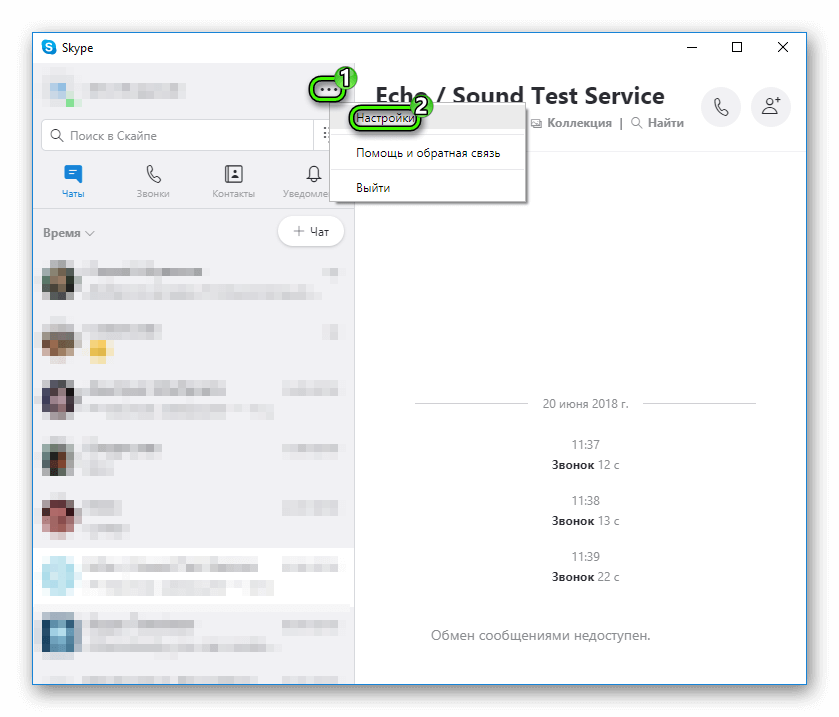
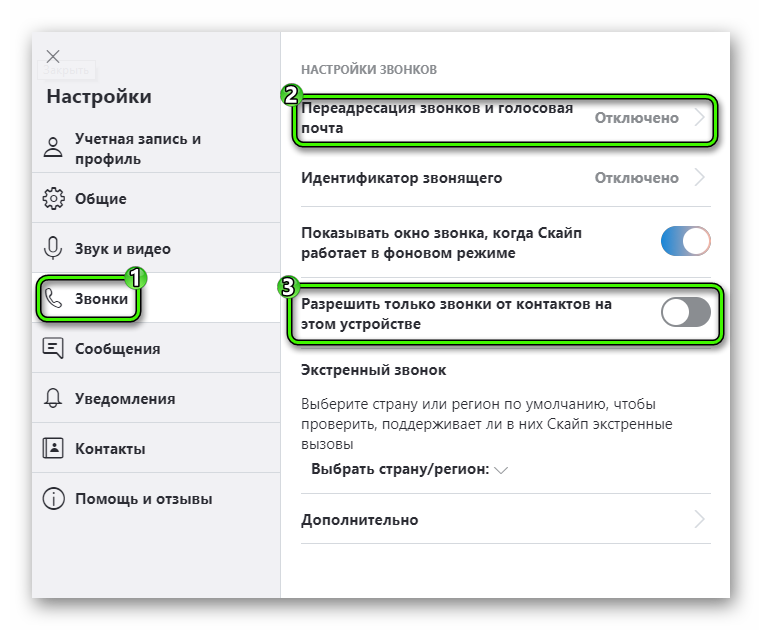
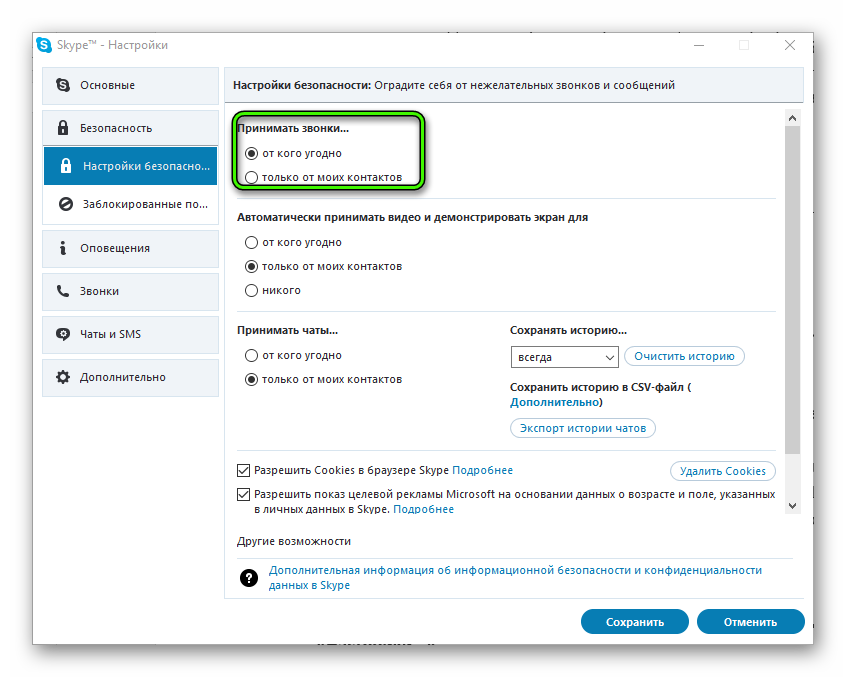 Если она и так активна, переключите на «Только от…», затем подождите несколько минут и переключитесь обратно.
Если она и так активна, переключите на «Только от…», затем подождите несколько минут и переключитесь обратно.